Die Debugging-Werkzeuge
Bei der Fehlersuche in einer komplexen Schaltung geht es oft um die Überprüfung, ob und wenn ja, welche Werte zwischen den Nodes ausgetauscht werden. Stimmen die Datentypen und liegen die übergebenen Werte innerhalb des erwarteten Bereichs für nachfolgende Berechnungen?
Um diese Arbeitsschritte zu vereinfachen, stehen verschiedene Funktionen zur Verfügung, um Datentypen und Werte an Ports direkt ablesen zu können.
Die Info-Box
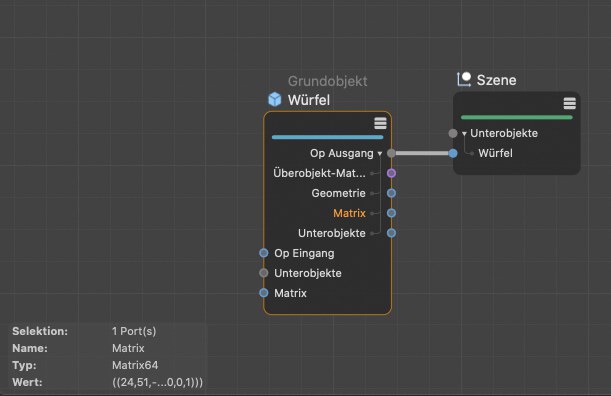 Die Info-Box zeigt direkt im Node-Editor Informationen zu selektierten Nodes und Ports an.
Die Info-Box zeigt direkt im Node-Editor Informationen zu selektierten Nodes und Ports an.
Die offensichtlichste Option stellt dabei ein grau unterlegter Bereich links unten im Node Editor dar. Hier können Sie den Namen eines selektierten Nodes ablesen und ggf. auch den Typ des Nodes bzw. Assets. Wenn an dem Node ein Port ausgewählt wird kann hier zudem auch dessen Datentyp und oft auch dessen Wert abgelesen werden. Da bei komplexeren Datentypen, wie z.B. Vektoren oder Matrizen gleich mehrere Zahlenwerte übertragen werden, kann der Platz für die vollständige Darstellung aller Werte in dem Info-Bereich knapp werden. Für den Fall kann ein Rechtsklick auf den angezeigten Wert ausgeführt werden und Sie können die Werte in die Zwischenablage kopieren lassen. Beim Einfügen z.B. in den Kommentarbereich des Nodes, lassen sich dann alle Zahlenwerte ablesen.
Der Daten-Inspektor
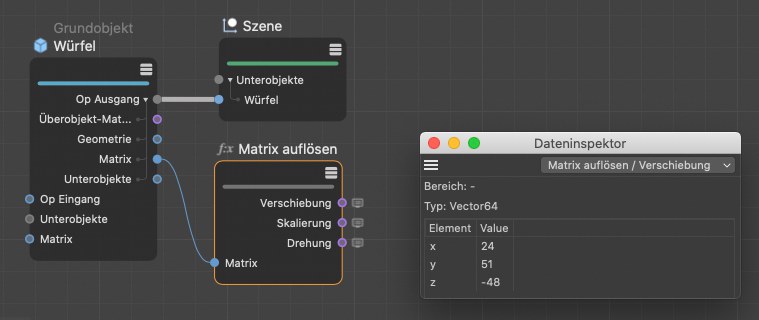 Die Datentypen und Werte ausgewählter Ports lassen sich in einem separaten Daten-Inspektor anzeigen.
Die Datentypen und Werte ausgewählter Ports lassen sich in einem separaten Daten-Inspektor anzeigen.
Die zweite Option umgeht dieses Platzproblem bei der Darstellung größerer Datenmengen. Dazu führen Sie auf einen Port einen Rechtsklick aus und wählen in dem Kontextmenü den "Daten-Inspektor" aus. Es öffnet sich ein separates Fenster, in dem der Datentyp und auch die an dem Port anliegenden Werte abgelesen werden können. Um den Überblick zu behalten, von welchem Port die Werte angezeigt werden, erscheint zudem neben dem Port ein kleines Dialog-Icon. Es lassen sich nämlich auch problemlos die Werte gleich mehrerer Ports an einem Node in dem Inspektor anzeigt. Dieser verfügt dafür über ein eigenes Aufklappmenü in der Kopfzeile, wo zwischen den verschiedenen Ports ausgewählt werden kann. Die Auswertung der Portwerte für den Inspektor kann durch einen Rechtsklick auf einen ausgelesenen Port und erneute Auswahl von "Daten-Inspektor" wieder beendet werden.
Der Port-Inspektor
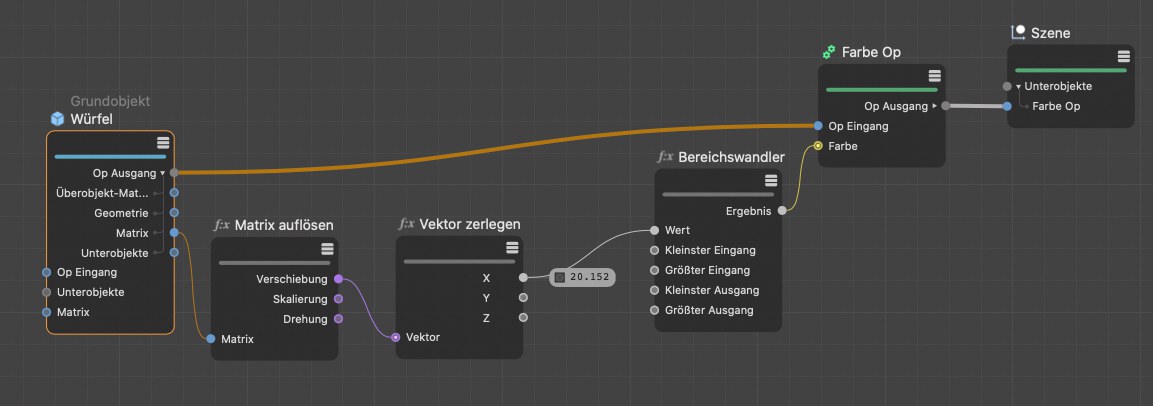 Die Werte ausgewählter Ports lassen sich auch direkt neben den Ports anzeigen.
Die Werte ausgewählter Ports lassen sich auch direkt neben den Ports anzeigen.
Die dritte und direkteste Option zum Anzeigen von Portwerten lässt sich ebenfalls nach einem Rechtsklick auf einen Port aktivieren. Dazu führen Sie wieder einen Rechtsklick auf den entsprechenden Port aus und wählen diesmal den "Port-Inspektor" im Kontextmenü aus. Der Wert des Ports lässt sich nun direkt in einem Feld neben dem Port ablesen. Dies funktioniert sogar für umfangreichere Datentypen, wie Vektoren, Matrizen und Farben. Über das beschriebene Kontextmenü können Sie die Darstellung des Werts an dem Port jederzeit wieder deaktivieren.